Arrondir chiffres à des milliers dans Microsoft Excel 2010
Dans cet article, nous allons apprendre comment arrondir les nombres à des milliers dans Microsoft Excel 2010.
Pour arrondir les nombres en milliers, nous pouvons utiliser la fonction Format personnalisé et Arrondir dans Microsoft Excel 2010 et 2013.
Nous pouvons arrondir les nombres en milliers de deux manières différentes.
1 ^ st ^ Format personnalisé 2 ^ nd ^ Fonction ronde Format personnalisé: – Nous pouvons utiliser le format de nombre personnalisé, pour afficher un nombre en milliers ou l’afficher dans une certaine couleur. C’est un outil des anciennes versions d’Excel lorsqu’il n’y avait pas d’option de mise en forme conditionnelle dans Excel. Toutes les options conditionnelles sont exécutées à l’aide du format numérique personnalisé.
Pour arrondir le nombre à des milliers, nous utiliserons le format personnalisé.
Prenons un exemple et comprenons comment nous pouvons arrondir les nombres à des milliers.
Nous avons catégorisé les données sur le revenu. Dans quelle colonne D contient le nom de la ville, la colonne E contient le sexe et la colonne F contient le revenu en $. Nous voulons formater le revenu en milliers.
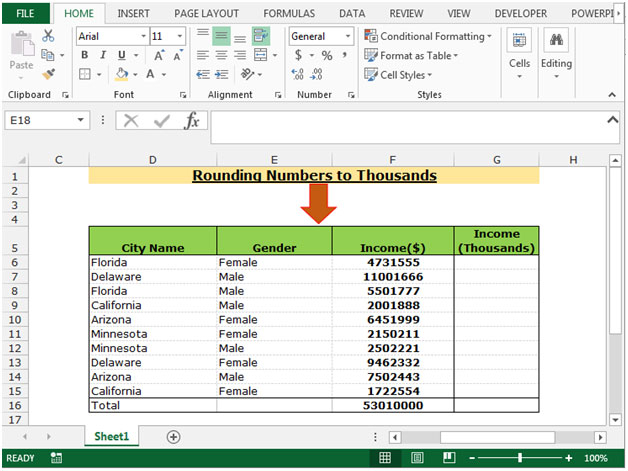
Pour arrondir le revenu en milliers, suivez les étapes ci-dessous: –
-
Sélectionnez la plage F6: F16 et copiez en appuyant sur la touche Ctrl + C et collez dans la plage G6: G16 en appuyant sur la touche Ctrl + V de votre clavier

-
Sélectionnez la plage G6: G16 et appuyez sur la touche Ctrl + 1 de votre clavier.
-
La boîte de dialogue Formater les cellules apparaîtra.
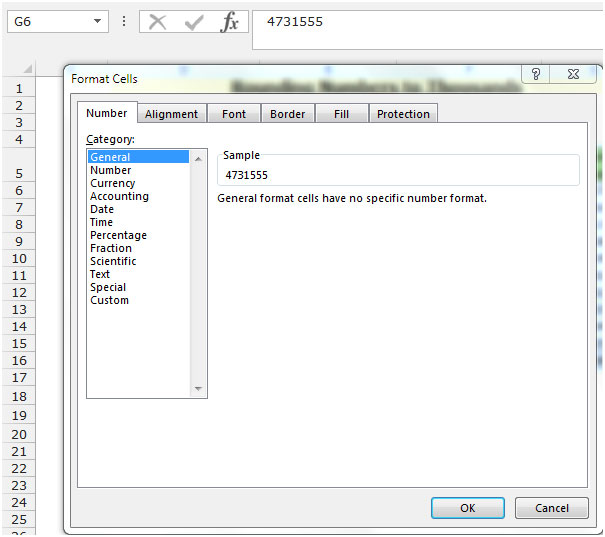
-
Dans l’onglet Numéro, cliquez sur Personnalisé.
-
Après avoir cliqué sur Personnalisé, les options associées apparaîtront.
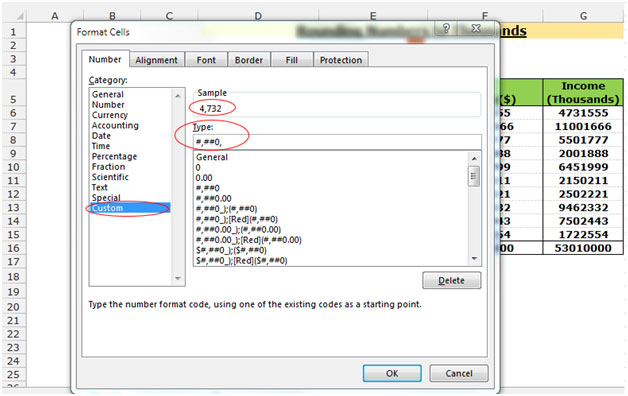
Dans la zone de texte, écrivez le format pour arrondir le nombre en milliers , # 0, La fonction renverra le chiffre arrondi en milliers.
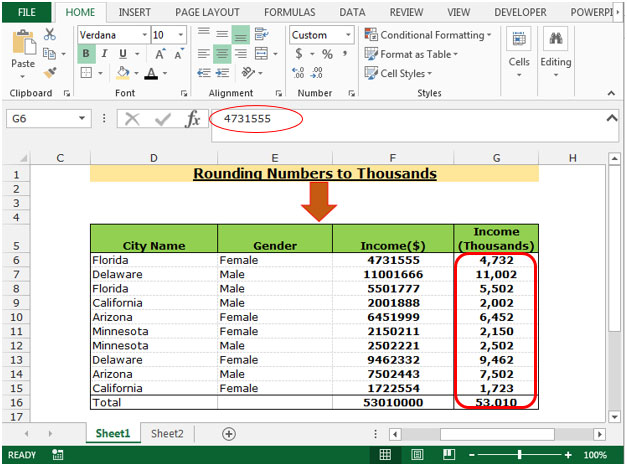
Remarque: – Lorsque nous ajoutons le total, il peut parfois ne pas sembler s’additionner. Dans l’exemple ci-dessus, si nous avons 10 cellules avec des montants de 5301000 et les totalisons, le total affichera 53010. Ce total semble être faux.
Vous pouvez utiliser la fonction Round pour ignorer ce problème.
ROUND: – Cette fonction est utilisée pour arrondir un nombre à un nombre spécifié de chiffres.
Syntaxe de la fonction “ROUND”: = ROUND (nombre, num_digits)
Exemple: _ _Cell A1 contient le nombre 456.25 _ = ROUND _ (A1, 0), la fonction renverra 456 *

Comprenons avec un simple exercice. Insérez une colonne dans les données de salaire.
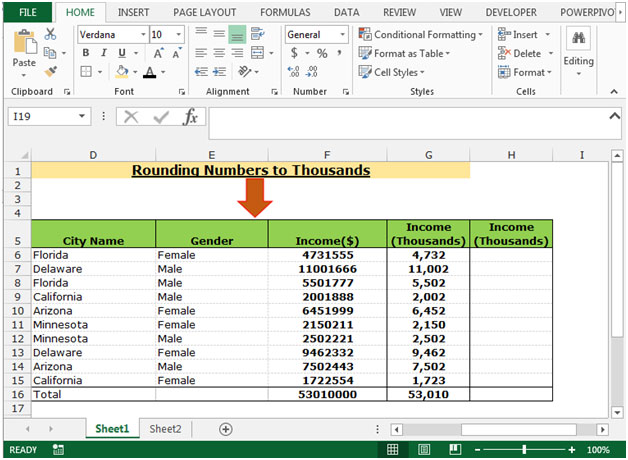
-
Sélectionnez la cellule H6 et écrivez la formule.
-
= ROUND (F7, -3), appuyez sur Entrée.
-
La fonction arrondira le nombre en milliers.
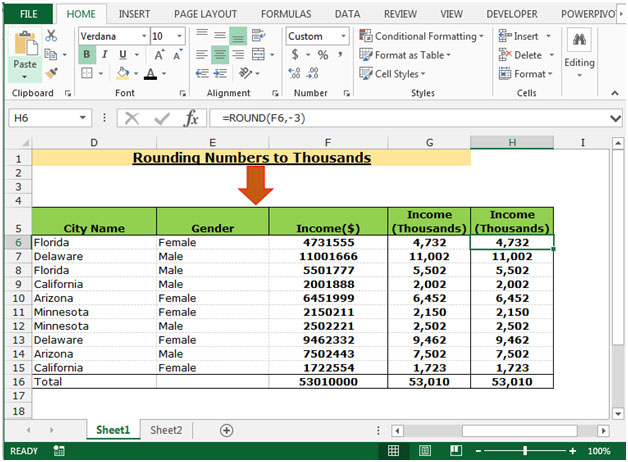
C’est ainsi que nous pouvons arrondir le nombre en milliers en utilisant la formule et le format personnalisé dans Microsoft Excel.